피벗의 힘: Excel 피벗 테이블 시작하기
게시 됨: 2015-02-05비즈니스의 모든 측면을 관리하기 위해 스프레드시트에 의존하는 경우 피벗 테이블을 사용하면 삶이 훨씬 쉬워집니다.
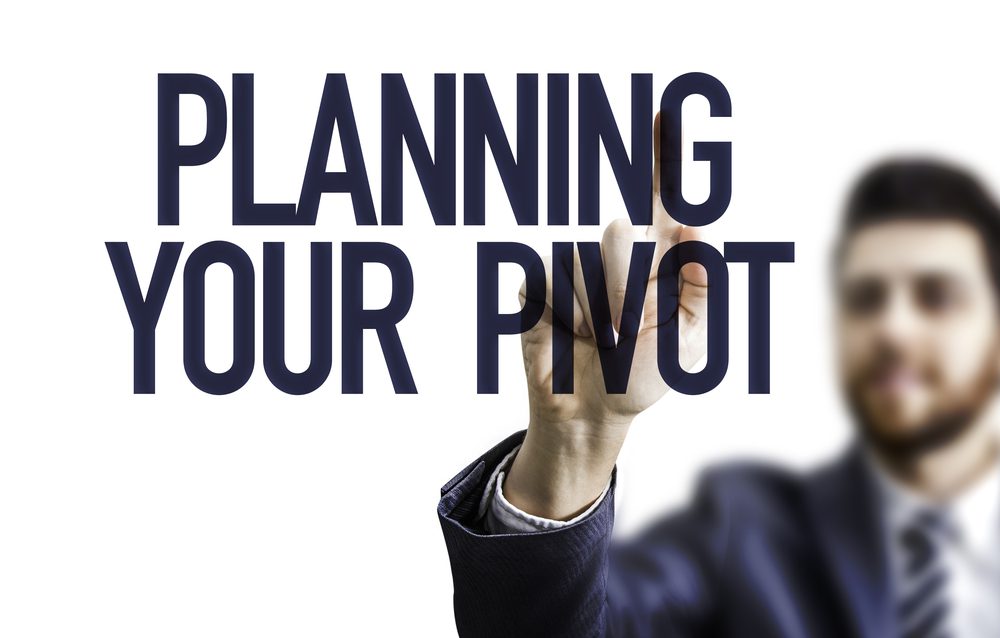
피벗 테이블은 Microsoft Excel의 가장 강력한 기능 중 하나이지만 많은 사람들이 이를 인식하지 못하거나 겁을 먹고 있습니다. 이러한 캠프 중 하나에 속해 있는 경우 이 게시물은 피벗 테이블을 소개하고 테이블을 만드는 단계를 안내합니다.
피벗 테이블이란 무엇입니까?
피벗 테이블은 원본 데이터를 변경하지 않고 여러 방법으로 데이터를 정렬, 요약, 분석 및 표시할 수 있는 보고 도구입니다. 피벗 테이블은 원본 행 및 열과 독립적으로 작동하므로 원본 데이터 테이블을 변경하지 않고도 다양한 보기 및 보고서를 만들 수 있습니다.
다음과 같은 많은 이점이 있습니다.
- 몇 분 안에 큰 테이블에서 의미 있는 정보를 생성하고 추출하는 기능.
- 시간 절약 및 효율성. 최소한의 클릭만으로 피벗 테이블을 만들 수 있으며 매크로를 작성하거나 프로그래머를 추적할 필요가 없습니다.
- 낮은 메모리 사용량. 피벗 테이블은 PC 속도를 저하시키지 않습니다.
- 자동 업데이트. 피벗 테이블은 원본 데이터를 참조하므로 업데이트 및 변경 사항과 동기화 상태를 유지합니다.
간단한 피벗 테이블을 만들어 봅시다. 그러나 우리가 하기 전에 …
데이터가 제대로 구성되었는지 확인
피벗 테이블을 만들려면 먼저 Excel에서 이해할 수 있는 방식으로 데이터를 구성해야 합니다. 그렇지 않으면 실망스럽고 헛되고 결실 없는 여정을 시작하게 될 것입니다.
- 판매 주문 또는 재고 거래와 같은 하나의 레코드에 대한 정보를 포함하는 각 행과 함께 데이터를 행과 열로 구성합니다.
- 제목을 사용하십시오. 첫 번째 행에는 각 열에 대한 머리글이 있어야 하며 각 머리글은 고유해야 합니다.
- 데이터 유형을 함께 유지하십시오. 각 열에는 "텍스트", "통화", "백분율" 또는 "날짜"와 같은 동일한 유형의 데이터가 포함되어야 합니다. 단일 열에서 이들을 혼합하지 마십시오.
- 빈 행이나 열이 없습니다. 빈 셀이 있을 수 있지만(최소한으로 유지) 테이블에 완전히 빈 행이나 열이 있으면 안 됩니다.
- 데이터를 격리된 상태로 유지합니다. 피벗 테이블에 사용 중인 데이터 세트와 워크시트의 다른 데이터 사이에 약간의 거리를 둡니다. 이렇게 하려면 하나 이상의 빈 행과 열을 사용하여 대상 데이터 주위에 버퍼 영역을 유지하여 격리되도록 합니다.
피벗 테이블 만들기
이 예에서는 Excel 2010(Mac 사용자의 경우 Excel 2011과 동의어임)을 사용하고 있습니다. Excel 2010은 여전히 대부분의 중소기업에서 주로 사용하는 버전이기 때문입니다. 희소식: 동료가 Excel 2007(PC/Mac)에서 테스트했으며 단계는 거의 동일합니다. 에그젤런트.
다음은 우리가 시작하는 데이터입니다. 3개 지역에서 3개의 다른 제품을 판매하는 3명의 영업 사원이 있습니다. 매출은 매월 계산됩니다.
시작합니다.
성장 마케팅 자동화: 차세대 물결

데이터를 선택하십시오
1. 사용하려는 데이터(열 및 행)를 강조 표시합니다. 헤더 행을 포함해야 합니다 .
2. Excel 리본에서 삽입 탭을 클릭합니다.
3. 테이블 그룹에서 피벗 테이블을 클릭합니다.
4. 피벗 테이블 만들기 대화 상자가 나타납니다. 방금 강조표시한 데이터 범위로 미리 채워져 있어야 합니다. 그렇지 않은 경우 워크시트를 클릭하고 범위를 수동으로 선택합니다.
5. 새 워크시트 또는 기존 워크시트를 피벗 테이블의 위치로 선택한 다음 확인을 클릭합니다.
피벗 테이블에 필드를 추가하고 보고서 작성을 시작하십시오.
5단계를 완료하면 선택한 옵션에 따라 기존 시트 또는 새 시트에 있는 빈 피벗 테이블이 표시됩니다.
피벗 테이블 내의 셀(이 예에서는 셀 A3)을 선택하면 오른쪽에 피벗 테이블 필드 목록이 나타납니다. 상단의 "확인란" 목록과 하단의 4제곱 영역의 두 섹션이 있습니다. 상단 섹션의 옵션 목록은 원래 데이터 테이블 헤더 행 이름과 일치합니다.
(중요한 부분이 모두 이미지에 있도록 Excel 창을 크게 강화했습니다. 여러분의 창은 이렇게 찌그러지지 않을 것입니다.)
6. 피벗 테이블을 작성하려면 먼저 상단 섹션에서 필드를 선택합니다. 선택한 각 옵션(기준)에 대해 자동으로 배치됩니다.
피벗에 전원
일단 피벗 테이블을 사용하기 시작하면 피벗 테이블 없이 어떻게 일(또는 자원 봉사 활동, 취미 또는 재정)을 해왔는지 궁금할 것입니다.
사실, 매우 복잡한 대화형 피벗 테이블이 있지만 반드시 그럴 필요는 없습니다. 이 게시물에서 사용된 것과 같은 간단한 표는 유용하고 통찰력 있는 정보를 전달하는 데 매우 효과적일 수 있습니다. 변환 및 실험을 기다리고 있는 수많은 데이터를 마음대로 사용할 수 있다는 것은 좋은 선택입니다.
다이빙
약간의 시행 착오가 필요하지만 피벗 테이블을 편안하고 기능적으로 사용하는 것은 비교적 빠른 프로세스입니다.
피벗 테이블 통합 문서를 다운로드하고 연습을 시작하세요.
빠른 검색을 수행하면 수많은 피벗 테이블 템플릿과 자습서를 찾을 수 있습니다. 그러나 위 예제를 만드는 데 사용된 통합 문서를 다운로드하려면 여기에서 다운로드 할 수 있습니다. 자유롭게 가지고 놀고 필요에 맞게 수정하고 실험해 보십시오.
